EpsonLQK打印机使用说明
epson LQ-300K+2说明书

控制面板按键和指示灯1. 切纸 (字体) 指示灯*连续打印纸在切纸位置时闪烁,否则指示灯指示已选中的字体。
2. 切纸 (字体)按键*•连续打印纸进纸到切纸位置。
•连续打印纸从切纸位置退到页顶位置。
3. 换行/换页按键**•当短暂按下然后松开此键时逐行送入打印机。
•当按住此键几秒钟则退出单页纸或连续纸进到下一页的页顶位置。
4. 进纸/退纸按键**•装入一张单页打印纸。
•如果已装入一页,退出单页打印纸。
•从备用位置装入连续纸。
•反向送连续纸到备用位置。
5. 暂停按键暂时停止打印,当再次按下时继续打印。
当按下暂停按键三秒钟,打印机进入微调整**模式。
再次按下暂停按键保持三秒,关闭微调模式。
6. 缺纸指示灯•当打印纸来源中没有打印纸或打印纸装入不正确时指示灯亮。
•当打印纸没有完全退出或出现卡纸时,此指示灯闪烁。
7. 暂停指示灯•打印机暂停时指示灯亮。
•打印机在微调整模式**时指示灯闪烁。
•打印头过热时指示灯闪烁。
* 字体选择:在微调整模式中,按下切纸按键来选择所用的打印字体。
切纸指示灯的亮、灭、闪烁指示被选择的字体。
** 字体选择:在微调整模式中,按下切纸按键来选择所用的打印字体。
切纸指示灯的亮,灭,闪烁指示被选择的字体。
** 微调模式:按下暂停按键三秒钟,打印机将进入微调整模式。
在这种模式中,您可以通过按下换行/换页和进纸/退纸按键以调整页或切纸位置。
请参见调整页顶位置。
[回到顶部]选择内置字体按照如下步骤使用控制面板的按键选择内置字体:确保打印机不在打印。
如果它正在打印,应等到打印结束。
按住暂停按键3秒钟,打印机处于微调模式;则暂停灯开始闪烁,三个切纸(字体)指示灯表示当前的字体选择。
重复按下切纸(字体)按键可在所有有用的选择中循环,然后在控制面板显示字体模式的想要字体处停下。
在没有再次更改之前,选择的字体一直有效。
注意:•您的应用程序设置经常会覆盖控制面板的设置。
最好是使用应用程序选择字体和间距。
LQ-630K635K730K735K新机使用指南

LQ LQ--630K/635K 630K/635K/730K /730K /730K/735K /735K 新机使用指南新机使用指南目 录1、 新购买的打印机如何安装色带?2、 新购买的打印机打印颜色浅如何解决?3、 如何定义纸张?4、 使用连续纸张打印时,打印完成后不能走到撕纸的位置上如何解决?(如何打开自动切纸功能?)一、 如何安装色带如何安装色带??返回目录请参考以下步骤进行安装:1、如图所示:打开打印机上盖,将打印头移动到右侧。
2、如图所示:向前拉动压纸杆。
3、按图所示:向上翻开压纸杆。
压纸杆压纸杆4、旋紧色带旋钮,按图所示:安装色带架。
5、捏住色带导轨并将两边突起部分沿打印头的插槽滑入,推动色带导轨中心直到锁定到位。
如图所示。
6、如下右图所示,旋紧色带旋钮。
7、放回压纸杆,调整纸厚调节杆在适合位置,关闭打印机上盖,色带安装完成注意:A:更详细安装方法请参考随机的《首先阅读》B:请登陆以下网站查看色带安装方法的视频/tech_support/faq/document.asp?articleId=1551&ColumnId=1347& pg=&view=&columnid2=1347二、新购买的打印机打印颜色浅如何解决?新购买的打印机打印颜色浅如何解决?返回目录新购买的打印机,都有一个保护的泡沫塑料,这个泡沫塑料会将打印机的纸厚调节杆,抬到7的位置,如图所示。
在打印单层纸张时就会造成打印的颜色比较浅。
取下泡沫塑料后,向下调整纸厚调节杆。
注:打开打印机上盖,在右手边位置可以看到纸厚调节杆在日常打印中请按如下方式调整纸调节杆的位置。
三、如何定义纸张如何定义纸张??返回目录1、调出调出““服务器属性服务器属性””界面点击“开始”—“设置” —“打印机”。
如图一,点击“文件”,在下拉菜单中选择“服务器属性”。
2、创建并且保存自定义的纸张在“服务器属性”中,勾选“创建新格式”。
爱普生LQ-300K+Ⅱ简单操作指南

打印机部件a. 导轨b. 托纸支架c. 导纸器d. 过纸控制杆e. 旋钮f. 控制面板g. 打印机盖h. 导纸器盖a. 串口b. 色带盒c. 纸厚控制杆d. 紧纸部件e. 电源开关f. 电源线g. USB电缆支架h. 拖纸器i. USB接口j. 并口告诫当打印机关闭时才能使用打印机右侧的进纸旋钮来清除卡纸。
否则,会损坏打印机并导致打印纸的页顶位置失准。
按照如下面步骤操作取出已打印的文档:按下切纸(字体)按键,确保切纸(字体)指示灯在闪烁。
(这表明打印纸处于当前切纸位置。
)打开导纸器盖,然后用切纸刀口撕下已经打印的文档。
切换回到单页纸按下进纸/退纸按键将切换到单页纸;打印机将打印纸退回到等待位置。
然后按照装入单页纸步骤装入单页纸。
调整页顶位置页顶位置是打印机在打印纸上的开始打印位置。
如果打印位置太高或太低,使用微调整功能调整页顶位置。
注意不更改页顶位置设置,即使打印机关闭,页顶位置一直有效。
一些应用程序软件的页顶的页边距区域设置将覆盖用户用微调整功能定义的页顶位置的设置。
如果需要,用户在自己应用程序软件中调整页顶位置。
确保打印机开机。
如果需要,按照本章所描述的装入打印纸。
取下打印机盖。
按下暂停按键三秒钟,打印机的暂停指示灯将开始闪烁此时打印机进入微调整模式。
按下换行/换页按键向上移动页顶位置或按下进纸/退纸按键可以向下移动页顶位置。
* 塑料色带盖注意:•打印机的页面位置有上限和下限,调整页面位置超出上限和下限,打印机将鸣叫并停止走纸。
•当打印纸到达默认的页面位置时,打印机将鸣叫并立即停止走纸。
当调整页顶位置时,可以使用默认位置作为参照位置点。
为了调整安装在牵引式拖纸器上的连续打印纸的页顶位置,请参见如下例子:首先在页缝上2.5毫米(0.1英寸)位置标记一点,然后使这个标记点与塑料色带盒盖的上边缘保持平齐以定位打印纸位置。
在下一张打印纸上留下8.5毫米(0.33英寸)的页边距,意味打印机可以在页缝下8.5毫米(0.33英寸)处打印,如果在页缝上2.5毫米(0.1英寸)上标记一点,则在下一张打印纸上留下8.5毫米(0.33英寸)的页边距。
奥普LQK说明书
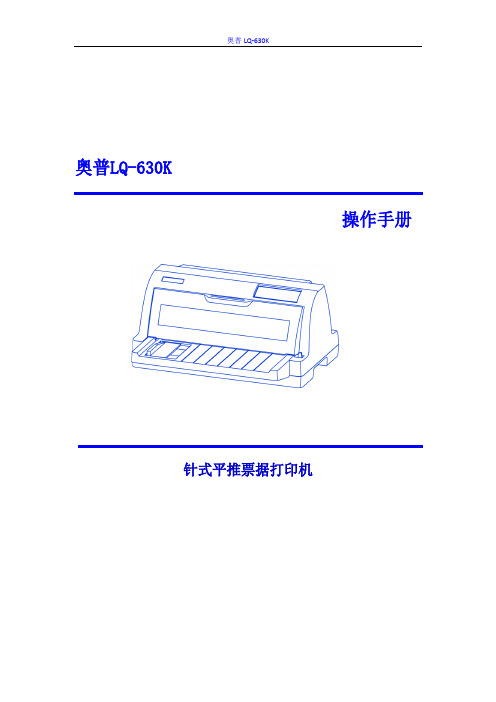
奥普LQ-630K操作手册针式平推票据打印机前言感谢您选择本打印机!我们努力确保它符合您的要求。
为了您的安全和利益,在使用产品前请您仔细阅读本产品说明书及随机附带的全部资料,以便最大限度的利用打印机的各种功能。
根据国家规定及公司的保修政策,在保修期内未经公司的书面授权对产品进行的拆卸、维修、改装等而造成的故障、损坏将不享受“三包”服务。
本产品部分位置贴有专用的“保修标签”,请用户在保修期内妥善保护本产品的专用“保修标签”,否则可能将因“保修标签”的脱落、损毁而拒绝提供“三包”服务。
我公司承诺,在停产后至少5年内,保证提供产品在正常使用范围内可能损坏的备件和产品的消耗材料。
此打印机为节能产品,能效标识贴于打印机外壳后侧。
所有部件均为可回收设计,当用户需要废弃本产品时,公司负责无偿回收,如有需要请联系当地经销商。
我们致力于提供具有高性价比的打印机,并且我们希望确定您感到满意。
如果您在使用中遇到任何问题,我们经验丰富的技术支持工程师将非常乐意帮您解决。
如果您有让我们做的更好的建议,请告诉我们。
由于我们的产品在不断改进,因此本手册的内容如有变更,恕不另行通知。
对于本手册中涉及的图片及描述请以包装箱内实物为准。
谢谢您的配合!目录第一章如何安装打印机 (1)1-1 打印机放置环境的选择 (1)1-2 打印机的开箱检查 (1)1-3 打印机外型结构 (2)1-4 安装打印机 (3)第二章安装使用打印纸 (5)2-1 打印纸的使用 (7)2-1-1纸的类型: (7)2-1-2纸张的打印区域 (8)2-1-3打印纸的使用 (9)2-2 安装链式打印纸 (9)2-3 使用单页纸或多层纸(平推进纸) (12)2-3-1 平推方式使用单张或多层纸(前进纸) (12)2-3-2 前平推进纸 (12)2-4 打印机间距调杆的设置 (14)第三章控制面板操作 (15)3-1 联机状态下的按键操作 (15)3-2 脱机状态下的按键操作 (16)3-3 面板操作开机功能 (17)第四章参数设置 (19)4-1 如何设置参数 (19)4-2 参数描述 (21)4-2-1 纵向校正参数设置 (21)4-2-2 系统参数设置 (21)4-2-3仿真参数设置 (23)4-2-4 恢复出厂设置 (24)第五章故障及保养 (25)5-1 故障处理 (25)5-2 保养与维护 (29)第一章如何安装打印机本章描述如何安装一台新的打印机,安装步骤如下:选择放置打印机环境开箱检查打印机各部分名称安装盒式色带1-1打印机放置环境的选择在开箱安装打印机之前,首先要选择一个合适的环境放置打印机。
爱普生LQ-300K+Ⅱ简单操作指南

控制面板按键和指示灯
1. 切纸 (8:29 2013-03-22 字体) 指示灯*
连续打印纸在切纸位置时闪烁,否则指示灯指示已选中的字体。
2. 切纸 (字体)按键*
• 连续打印纸进纸到切纸位置。 • 连续打印纸从切纸位置退到页顶位置。
3. 换行/换页按键**
• 当短暂按下然后松开此键时逐行送入打印机。 • 当按住此键几秒钟则退出单页纸或连续纸进到下一页的页顶位置。
2 / 15
告诫
当打印机关闭时才能使用打印机右侧的进纸旋钮来清除卡纸。否则,会损坏打印机并导致打印纸的页顶位置 失准。
按照如下面步骤操作取出已打印的文档:
按下切纸(字体) 按键,确保切纸(字体)指示灯在闪烁。(这表明打印纸处于当前切纸位置。)打开导纸器 盖,然后用切纸刀口撕下已经打印的文档。
切换回到单页纸
告诫:
在运行自检时所用的打印纸纸宽至少为 210 毫米(8.27 英寸)。否则打印头将直接在滚筒上打印。
按照如下步骤执行自检:
使用连续打印纸时,确保已经装纸并且过纸控制杆摆放在正确位置处,然后关闭打印机。
告诫:
关闭打印机后,一定要等至少 5 秒钟才能再开机,否则会损坏打印机。 当按下换行/换页或进纸/退纸按键时打开打印机可运行自检。 按着换行/换页按键时,在草图模式下进行自检打印,或按下进纸/退纸时,在高质量字符模式进行自检打印。 使用单页打印纸时,将打印纸装入到打印机。 几秒钟之后,打印机自动装纸并开始打印自检。打印机会打印出一串字符。
• 当打印纸来源中没有打印纸或打印纸装入不正确时指示灯亮。 • 当打印纸没有完全退出或出现卡纸时,此指示灯闪烁。
6 / 15
7. 暂停指示灯
• 打印机暂停时指示灯亮。 • 打印机在微调整模式**时指示灯闪烁。 • 打印头过热时指示灯闪烁。
epson打印机使用方法

epson打印机使用方法Epson打印机使用方法Epson打印机是一种常见的打印设备,广泛应用于家庭和办公场所。
它的操作简单,功能强大。
下面将介绍Epson打印机的使用方法,希望能为您提供帮助。
首先,确认您已经将Epson打印机正确连接到电脑或者网络。
这是使用Epson打印机的前提,如果连接不正确,将无法正常使用打印机。
第二步,打开电脑的操作系统,并登录到您的用户账户。
确保您具有管理员权限,在某些情况下,您需要管理员权限才能安装和使用打印机。
第三步,从Epson官网下载并安装最新的驱动程序。
驱动程序是Epson打印机正常工作所必需的软件。
请确保下载并安装与您的操作系统版本相匹配的驱动程序。
安装驱动程序后,您可以将文档或图片发送到Epson打印机进行打印。
以下是一些常见的打印选项:1. 打印文档:打开您想要打印的文档,单击菜单栏中的“文件”选项,然后选择“打印”。
在弹出的打印对话框中,选择Epson打印机,并设置打印参数,如打印份数、纸张大小和打印质量。
2. 打印图片:将您的图片文件复制到计算机中,然后打开图片所在的文件夹。
右键单击图片文件,选择“打印”。
在弹出的打印对话框中,选择Epson打印机,并设置打印参数,如纸张大小、打印质量和边距。
3. 调整打印设置:在打印对话框中,您可以选择各种打印设置,如打印质量(标准、草稿、高质量)、纸张类型(普通纸、照片纸)和纸张大小(A4、信纸、4x6寸照片)等。
4. 打印预览:在打印对话框中,您可以点击“打印预览”按钮,预览打印效果。
这可以帮助您确认打印设置是否正确,并避免浪费纸张和墨水。
5. 打印调优:如果您对打印效果不满意,您可以尝试使用Epson 打印机自带的打印调优功能。
在驱动程序设置中,您可以找到多种调优选项,如亮度、对比度、饱和度和颜色平衡等。
这些选项可以帮助您调整打印图像的质量。
打印开始后,Epson打印机会根据您的设置逐页打印。
您可以观察打印过程,确保一切正常。
爱普生全系列面板按键功能设置大全
爱普生全系列面板按键功能设置大全EPSON LQ-300K 面板按键功能1. 打印默认设置按字体键开机再按换行/进退纸键将直接进入设置模式2. 字体自检按换行/进退纸键开机可进行自检打印 3. 数据DUMP 按换行/进退纸+ 字体键开机然后主机送数据可打印出数据的十六进制值 4. 页首位置调整进一张纸按住暂停键三秒听到嘀一声松手字体灯闪再通过字体键与换行/进退纸可连续调整页首值调整完后按暂停键存储LQ-300K+面板按键功能1 打印默认设置按字体键开机并直接进入设置模式按字体+ 进纸/退纸键可直接打印当前设定 2 字体自检按换行/换页键开机 3 纵列度调整按暂停开机 4 页首位置调整进一张纸按住暂停键三秒听到嘀一声松手暂停灯闪再通过进纸/退纸键与换行/换页键可连续调整页首值调整完后按暂停键存储 5 数据DUMP 打印按换行/换页+ 进纸/退纸键开机LQ-670K+面板按键功能 1 调整纸张左边空白量进一张纸按住暂停键约六秒听到第二声蜂鸣后松手暂停灯闪再按换行/换页与进纸/退纸键可减少或增加页面左空白量每次约调0.2 毫米调整完成后按暂停键存储 2 打印默认设置按字体键开机连续打印出三张纸的设置再进一张空白纸根据第一张上的说明按字体键选择修改项目通过按切纸/存折键可更改默认设置按住字体+ 切纸/存折键开机可跳过三张纸直接修改默认设置 3 页首位置调整进一张纸按住暂停键三秒听到嘀一声松手暂停灯闪再通过换行/换页键与进纸/退纸可连续调整页首值调整完后按暂停键存储4 切纸位置调整在链轮状态下装上连续纸按一下切纸/存折键使切纸/存折灯闪再通过换行/换页键与进纸/退纸可连续调切纸位置调整完后按暂停键存储5 数据DUMP 按进纸/退纸+ 换行/换页键开机然后主机送数据可打印出数据的十六进制值6 双向打印竖线垂直度调整BID 调整按暂停键开机打印机进入双向调整模式并且打印出校准指导页和第一个校准图案集根据打印出的校准指导页说明可进行双向调整7 字体自检按进纸/退纸键开机可进行自检打印8 切换打印方向按暂停+ 换行/换页键开机响一声从后往前打印响两声从前往后打印9 压缩与非压缩切换直接按高速/缩小键即可进行切换10 前后退纸切换按进纸/退纸+ 切纸/存折键开机响一声前退纸响两声后退纸。
爱普生 LQ-590KII 80列高速卷筒针式打印机说明书
单据报表打印办公优选LQ-590KII 80列高速卷筒针式打印机高速一档打印速度:274汉字/秒*(7.5cpi )打印头寿命:4亿次/针*平均无故障时间:25,000小时*多种进纸方式:前部,后部,底部大容量色带:1,000万字符*(草稿模式)双接口设计:USB +并口复写能力1+6*1+6274汉字/秒*274汉字/秒滚筒推动针/ 列248080列EDS180301AZ图片仅供参考,外观以实物为准。
本说明若有任何细节之更改,恕不另行通知。
爱普生(中国)有限公司在法律许可的范围内对以上内容有解释权。
爱普生(中国)有限公司北京市朝阳区建国路81号华贸中心1号楼4层爱普生官方天猫旗舰店:官方网站: 官方微信/微博:爱普生中国服务导购热线:400-810-9977爱普生官方微博爱普生官方微信爱普生官方网站LQ-590KII 80列高速卷筒针式打印机打印方式打印方向打印控制代码复印能力缓冲区接口(标准)噪音高速1档高速2档信函质量242汉字/秒 160汉字/秒 80汉字/秒274汉字/秒 182汉字/秒 90汉字/秒550字符/秒 487字符/秒 366字符/秒中文:GB18030-2000汉字编码字符集英文:Italic, PC437, PC850, PC860,PC863, PC865, PC858宋体,黑体 Epson Draft 、Epson RomanEpson Sans Serif 、Epson OCR -B4种8种单页纸:100-257mm 连续纸:101.6-254mm0.065-0.52mm单页纸、单页多联表格、卡片、信封、卷纸、连续纸(单联和多联)、带标签的连续纸连续纸:前部、后部、底部单页纸:前部、后部4亿次/针25,000 小时4,000万行(打印头除外)1,000万字符打印速度*字体24针窄行针式打印机双向逻辑查找中文(6.7cpi )中文(7.5cpi )英文(10cpi )ESC/P-K ,IBM PPDS 仿真字符集点阵字体可缩放字体条码字体宽度厚度种类进纸方式7份(1份原件+6份拷贝)128KIEEE -1284双向并行接口,USB 接口55分贝(ISO 7779模式)打印头寿命平均无故障时间打印总量色带寿命纸张可靠性*环境条件温度湿度额定电压额定频率范围耗电量操作系统应用程序电源外型尺寸重量安全规格标准5-35℃10-80%RH AC220-240V50-60Hz约49W (ISO/IEC 10561 letter 模式)能源之星标准437×375×176.5mm约7.2KgGB4943Microsoft ® Windows ® 7/8/8.1/10/Vista/XPMicrosoft ® Windows Server ® 2003/2008/2012/2016 Epson Status Monitor 3打印驱动程序和工具EPSON ESC/P是爱普生开发的控制命令,为了提高中文打印机的控制处理功能,爱普生又开发了ESC/P-K,通用于汉字使用区域,属爱普生独自之作。
爱普生打印机说明
LQ-630K/635K/730K新机使用指南目录1、新购买的打印机如何安装色带?2、新购买的打印机打印颜色浅如何解决?3、如何定义纸张?4、使用连续纸张打印时,打印完成后不能走到撕纸的位置上如何解决?(如何打开自动切纸功能?)一、如何安装色带?返回目录请参考以下步骤进行安装:1、如图所示:打开打印机上盖,将打印头移动到右侧。
2、如图所示:向前拉动压纸杆。
3、按图所示:向上翻开压纸杆。
压纸杆压纸杆4、按图所示:安装色带架。
5、捏住色带导轨并将两边突起部分沿打印头的插槽滑入,推动色带导轨中心直到锁定到位。
如图所示。
6、如下右图所示,旋紧色带旋钮。
7、放回压纸杆,调整纸厚调节杆在适合位置,关闭打印机上盖,色带安装完成注意:A:更详细安装方法请参考随机的《首先阅读》B 请登陆以下网站查看色带安装方法的视频/tech_support/faq/document.asp?articleId=1551&ColumnId=1347&pg=&view=&columnid2=1347二、新购买的打印机打印颜色浅如何解决?返回目录新购买的打印机,都有一个保护的泡沫塑料,这个泡沫塑料会将打印机的纸厚调节杆,抬到7 的位置,如图所示。
在打印单层纸张时就会造成打印的颜色比较浅。
取下泡沫塑料后,向下调整纸厚调节杆。
注:打开打印机上盖,在右手边位置可以看到纸厚调节杆在日常打印中请按如下方式调整纸调节杆的位置。
三、如何定义纸张?返回目录1、调出“服务器属性”界面点击“开始”—“设置”—“打印机”。
如图(1),点击“文件”,在下拉菜单中选择“服务器属性”。
2、创建并且保存自定义的纸张(1)在“服务器属性”窗口中,勾选“创建新格式”。
在“格式描述”中为自己新定义的纸张起一个名字,建议以英文和数字命名。
本文以“123”为例。
选择使用单位:“公制”以厘米为单位,“英制”以英寸为单位。
在“宽度”、“高度”中输入自定义纸张的大小(连续纸的高度是指两个撕纸位之间的长度)。
爱普生打印机全系列面板按键功能设置
爱普生打印机全系列面板按键功能设置针式打印机面板按键功能设置EPSON LQ-300K 面板按键功能1.打印默认设置:按[字体]键开机,再按[换行/进退纸]键,将直接进入设置模式。
2.字体自检:按[换行/进退纸]键开机,可进行自检打印。
3.页首位置调整:开机先进1张纸,按住[暂停]键3秒左右,听到蜂鸣器响1声松手,字体灯开始“闪”。
再通过按[字体]键或[换行/进退纸]键调整页首的空白值,调整完后按[暂停]键存储设置。
LQ-300K+面板按键功能1.打印默认设置:按[字体]键开机,直接进入设置模式。
同时按[字体]、[进纸/退纸]键可直接打印当前设定。
2.字体自检:按[换行/换页]键开机,可进行自检打印。
3.纵向对齐调整:按[暂停]开机,放纸打印出调整方法。
4.页首位置调整:开机进1张纸,按住[暂停]键3秒钟左右,听到蜂鸣器响1声松手,暂停灯开始“闪”。
再通过[进纸/退纸]键或[换行/换页]键,可调整页首空白值,调整完后按[暂停]键存储LQ-670K+面板按键功能1.调整纸张左边空白量:开机进1张纸,按住[暂停]键约5秒,听到蜂鸣器响2声后松手,暂停灯“闪”。
再通过按[换行/换页]或[进纸/退纸]键可调整页面左空白量,每按 1 次按键约为0.2毫米调整量完成后,按暂停键存储。
2.打印默认设置:按[字体]键开机,可连续打印出3张纸的默认设置清单。
再放进一张空白纸,根据第1张清单上的说明通过按[字体]键选择修改项目,通过按[切纸/存折]键可更改默认设置。
同时按住[字体]和[切纸/存折]键开机,可直接跳过打印清单直接修改默认设置。
3.页首位置调整:开机后放进一张纸,按住[暂停]键3秒钟左右,听到蜂鸣器响1声马上松手,暂停灯开始“闪”。
再通过按[换行/换页]键或[进纸/退纸]键可连续调整页首值,调整完后按暂停键存储。
4.切纸位置调整:在连续纸状态下装上连续纸,按一下[切纸/存折]键使[切纸/存折]灯“闪”亮。
- 1、下载文档前请自行甄别文档内容的完整性,平台不提供额外的编辑、内容补充、找答案等附加服务。
- 2、"仅部分预览"的文档,不可在线预览部分如存在完整性等问题,可反馈申请退款(可完整预览的文档不适用该条件!)。
- 3、如文档侵犯您的权益,请联系客服反馈,我们会尽快为您处理(人工客服工作时间:9:00-18:30)。
Epson LQ-630K打印机设置(For Motorola)
打印机设置主要有以下3个方面:
一、打印机的“自动切纸”功能设置
二、打印纸的进纸标尺设置
三、打印机驱动的安装
---------------------------------------------------------------------------------------------------------------------------------------
在设置打印机前,请先确认以下两点操作:
请拆除包装及打印机机头固定纸板
请严格按照说明书安装色带架(注意:不要揭掉色带架机头套上的透明塑料保护
片)
一.将打印机的“自动切纸”功能设置为“开”的设置方法。
因为打印机的“自动切纸”的初始设置为“关”,所以必须通过以下步骤设置为“开”。
详细如下:
1,将打印机接通电源,打印机处于关机状态。
2同时按住”暂停”和“进纸/退纸”键,在不放手的状态下,打开打印机左侧下方的打印机电源开关,打开电源后仍需按住”暂停”和“进纸/退纸”键的时间至少5秒。
”暂停”和“进纸/退纸”按键如图1所示。
图1
3,松开按键,放入一张A4
图2
4,打印完成后,请注意检查“电源”,“缺纸”,“暂停”三个指示灯是否与下表相符。
如相符,则按“换行/换页”键两次,再按“进纸/退纸”键两次。
注意:在这4次按键操作过程中,每按一次键都要检查“电源”,“缺纸”,“暂停”灯状态与下表列出的状态是否相符。
表一
5.完成上述操作后,按开关关闭打印机,设置完成。
6.验证设置,可通过步骤1,2,3,进行测试,通过打印出的内容,察看打印机设置是否正确。
若打印显示的自动切纸由“关”改为“开”(图1中划红线处),则表示设置正确完成并已存入打印机。
二、打印纸的进纸标尺设置
打印纸的进纸标尺设置,请见打印机后面,详细如下面图3和图4所示。
1、滑动进纸标尺,按照图3虚框2所示位置的边缘线对齐虚框1所示的边缘。
2、如果已对齐(如图4),则按图示箭头方面扳动浅蓝色固定装置,予以固定。
至此进纸
标尺设置完成。
1
2
图3
图4
-----------------------------------------------------------------------------------------------------------------------------
-----------
三、打印机驱动的安装
此打印机安装过程与普通打印机安装过程基本相同,简述如下:
1.连接打印机和电脑,并打开打印机电源,启动电脑;
2.插入打印机附带的安装光盘:打印机软件EPSON LQ-630K Disc Vol.2.0K。
光盘插入后,
系统自动显示如下安装界面:
3.选择“安装软件”,点击向右箭头图表“——〉”,进入如下界面:
4.点击“安装”,进入下一步按“确定”按钮表明打印机型号为:EPSON LQ 630K ESC/P2,
并在随后的步骤中“接受”安装的许可协议,系统进入安装过程。
5.在安装过程中,系统将会自动检测打印机的端口,界面如下。
请确认打印机的电源处于
打开状态。
6.2~3分钟后,点击“停止搜索”按钮继续进行安装。
安装成功,将会提示:
7.“确定”后系统提示“安装完成!”。
